Transferowanie zdjęć z komputera na iPhone przez kabel USB to prosta i szybka metoda, która pozwala na łatwe przeniesienie ulubionych fotografii. Wystarczy podłączyć oba urządzenia, a następnie skorzystać z aplikacji Urządzenia Apple na komputerze, aby przesłać wybrane pliki. Dzięki temu możesz cieszyć się swoimi zdjęciami na iPhonie bez potrzeby korzystania z internetu czy dodatkowych aplikacji.
Warto jednak pamiętać, że istnieją różne metody przesyłania zdjęć, w tym również przez iTunes czy iCloud. W tym artykule przedstawimy szczegółowe kroki, które pomogą Ci w łatwym i bezproblemowym transferze zdjęć. Dzięki naszym wskazówkom unikniesz typowych błędów i zyskasz pewność, że Twoje zdjęcia zostaną przeniesione bez komplikacji.
Kluczowe informacje:- Podłączenie iPhone'a do komputera przez kabel USB jest podstawowym krokiem.
- Aplikacja Urządzenia Apple umożliwia łatwe przesyłanie zdjęć.
- Możesz także skorzystać z iTunes lub iCloud jako alternatywnych metod transferu.
- Przygotowanie obu urządzeń przed transferem zwiększa szanse na sukces.
- Rozwiązywanie problemów jest kluczowe dla udanego przesyłania zdjęć.
Jak zgrać zdjęcia z komputera na iPhone przez kabel krok po kroku
Transfer zdjęć z komputera na iPhone przez kabel USB jest prostym procesem. Wystarczy kilka kroków, aby przenieść ulubione fotografie bez zbędnych komplikacji. Dzięki temu możesz cieszyć się swoimi zdjęciami na iPhonie w kilka chwil.
Ważne jest, aby przed przystąpieniem do przesyłania zdjęć upewnić się, że zarówno komputer, jak i iPhone są odpowiednio przygotowane. Sprawdzenie dostępnej pamięci oraz aktualizacja oprogramowania to kluczowe elementy, które mogą wpłynąć na powodzenie transferu.
Przygotowanie do transferu zdjęć z komputera na iPhone
Przed rozpoczęciem przesyłania zdjęć, warto wykonać kilka kroków przygotowawczych. Po pierwsze, upewnij się, że na iPhonie jest wystarczająco dużo wolnej przestrzeni na nowe zdjęcia. Możesz to zrobić, przechodząc do Ustawień i sprawdzając dostępne miejsce na urządzeniu. Po drugie, aktualizacja systemu iOS jest istotna, aby uniknąć problemów z kompatybilnością. Również warto zainstalować najnowsze aktualizacje na komputerze.
Nie zapomnij o kablu USB – upewnij się, że jest on w dobrym stanie i działa prawidłowo. Uszkodzony kabel może uniemożliwić transfer, dlatego warto go sprawdzić przed rozpoczęciem. Na koniec, zamknij wszystkie inne aplikacje, które mogą obciążać pamięć, aby skupić się na transferze zdjęć.
Podłączanie i konfiguracja urządzeń do przesyłania zdjęć
Aby zgrać zdjęcia, podłącz iPhone do komputera za pomocą kabla USB. Po podłączeniu, na ekranie iPhone'a może pojawić się komunikat z prośbą o zaufanie temu komputerowi. Wybierz opcję "Zaufaj", aby umożliwić transfer danych. Następnie na komputerze otwórz aplikację Urządzenia Apple, gdzie powinieneś zobaczyć swoje urządzenie na pasku bocznym.
W aplikacji wybierz iPhone'a, a następnie przejdź do sekcji zdjęć. Możesz teraz zaznaczyć zdjęcia, które chcesz przenieść. Po dokonaniu wyboru, kliknij przycisk "Przenieś" lub "Zapisz na iPhone". Transfer powinien rozpocząć się automatycznie, a po jego zakończeniu zdjęcia będą dostępne w aplikacji Zdjęcia na Twoim iPhonie.
Rozwiązywanie problemów podczas przesyłania zdjęć przez kabel
Podczas przesyłania zdjęć z komputera na iPhone przez kabel mogą wystąpić różne problemy. Wielu użytkowników napotyka trudności, które mogą zniechęcać do dalszych prób. Znalezienie przyczyny problemu jest kluczowe dla skutecznego transferu zdjęć.
Najczęściej zgłaszane problemy to brak wykrywania urządzenia, błędy podczas transferu oraz problemy z oprogramowaniem. Warto znać kilka podstawowych rozwiązań, które pomogą w szybkim usunięciu przeszkód i pozwolą na bezproblemowe przesyłanie zdjęć.
Najczęstsze problemy i ich szybkie rozwiązania
Oto niektóre z najczęstszych problemów, które mogą wystąpić podczas przesyłania zdjęć, oraz ich szybkie rozwiązania. Znajomość tych kwestii pozwoli Ci zaoszczędzić czas i nerwy.
- Brak wykrywania urządzenia: Upewnij się, że kabel USB jest sprawny i dobrze podłączony. Sprawdź również, czy na iPhonie pojawia się komunikat o zaufaniu temu komputerowi.
- Błędy podczas transferu: Zrestartuj oba urządzenia i spróbuj ponownie. Czasami proste ponowne uruchomienie może rozwiązać problem.
- Problemy z oprogramowaniem: Upewnij się, że zarówno komputer, jak i iPhone mają zainstalowane najnowsze aktualizacje oprogramowania. Zaktualizowane oprogramowanie często eliminuje błędy i poprawia wydajność.
Czytaj więcej: Brązowy kabel to plus czy minus? Sprawdź, zanim podłączysz!
Alternatywne metody przesyłania zdjęć na iPhone
Jeśli przesyłanie zdjęć przez kabel nie przynosi oczekiwanych rezultatów, istnieją inne metody, które można wykorzystać. Przesyłanie zdjęć na iPhone można zrealizować za pomocą iTunes lub iCloud, co jest szczególnie przydatne, gdy nie masz pod ręką kabla USB.
Użycie iTunes pozwala na synchronizację zdjęć oraz innych plików multimedialnych z komputerem. Z kolei iCloud umożliwia przesyłanie zdjęć bezpośrednio z chmury, co jest wygodne, gdy masz ograniczony dostęp do fizycznych urządzeń. Obie metody oferują elastyczność i wygodę w zarządzaniu zdjęciami na Twoim iPhonie.
Jak używać iTunes do transferu zdjęć na iPhone
Transfer zdjęć na iPhone za pomocą iTunes to prosta i efektywna metoda. Aby rozpocząć, upewnij się, że masz zainstalowaną najnowszą wersję iTunes na swoim komputerze. Po pierwsze, podłącz iPhone'a do komputera przy użyciu kabla USB. Następnie uruchom iTunes i wybierz swoje urządzenie z listy dostępnych urządzeń.
W sekcji "Zdjęcia" możesz zaznaczyć opcję synchronizacji zdjęć. Wybierz foldery, które chcesz przenieść na iPhone'a. Po dokonaniu wyboru, kliknij przycisk "Zastosuj" lub "Synchronizuj". Transfer zdjęć przez iTunes jest szybki i pozwala na przesyłanie dużej ilości zdjęć jednocześnie, co jest korzystne dla użytkowników, którzy chcą zorganizować swoje zbiory zdjęć.
| Funkcja | iTunes | Transfer przez USB |
| Możliwość synchronizacji | Tak | Tak |
| Łatwość użycia | Średnia | Wysoka |
| Prędkość transferu | Szybka | Bardzo szybka |
| Wsparcie dla dużych zbiorów | Tak | Tak |
Przesyłanie zdjęć na iPhone przez iCloud bez kłopotów
Inną wygodną metodą transferu zdjęć jest iCloud. Dzięki tej usłudze możesz przesyłać zdjęcia bezpośrednio z chmury na swojego iPhone'a. Aby to zrobić, upewnij się, że masz aktywowane iCloud na swoim urządzeniu. Włącz synchronizację zdjęć w ustawieniach iCloud, co pozwoli na automatyczne przesyłanie zdjęć z komputera do chmury.
Po włączeniu synchronizacji, zdjęcia będą dostępne na Twoim iPhonie w aplikacji Zdjęcia. Użycie iCloud jest szczególnie przydatne, gdy nie masz fizycznego dostępu do komputera, a chcesz mieć dostęp do swoich zdjęć w dowolnym miejscu i czasie.
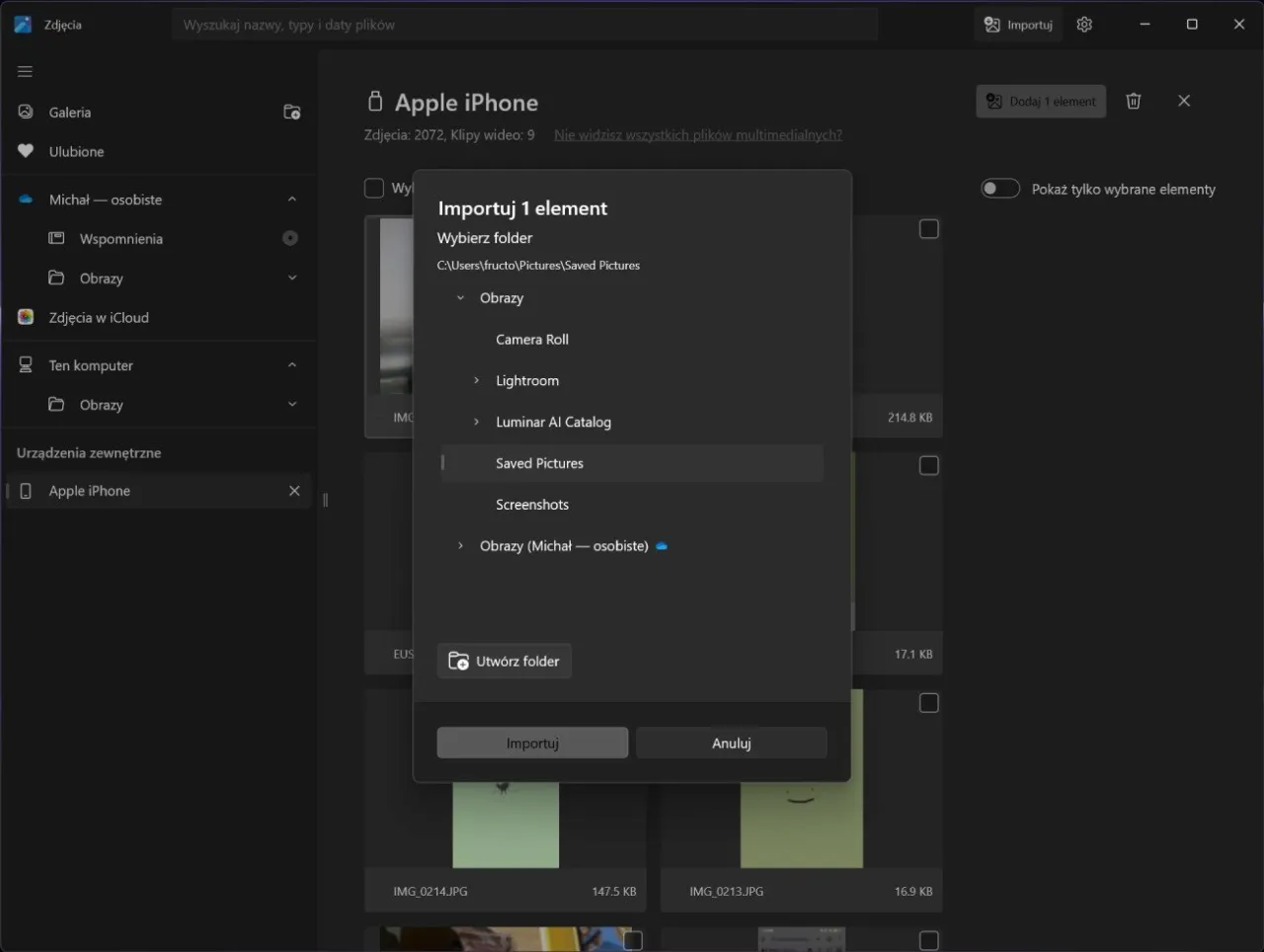
Wskazówki, jak uniknąć problemów podczas przesyłania zdjęć
Aby uniknąć problemów podczas przesyłania zdjęć, warto przestrzegać kilku podstawowych zasad. Przygotowanie i planowanie transferu znacząco ułatwi cały proces. Upewnij się, że masz odpowiednie oprogramowanie i sprawny kabel, aby uniknąć frustracji.
Przydatne porady dotyczące transferu zdjęć na iPhone
Oto kilka praktycznych wskazówek, które mogą pomóc w bezproblemowym przesyłaniu zdjęć na iPhone'a:
- Regularnie aktualizuj oprogramowanie na komputerze i iPhone'ie.
- Sprawdzaj dostępne miejsce na iPhonie przed transferem.
- Używaj oryginalnych kabli USB, aby uniknąć problemów z połączeniem.
- Przed dużymi transferami wykonaj kopię zapasową zdjęć.
Jak skutecznie przesyłać zdjęcia na iPhone bez problemów
Przesyłanie zdjęć na iPhone'a może być proste, jeśli zastosujesz odpowiednie metody i przygotowanie. Transfer zdjęć przez USB oraz iTunes to dwie popularne metody, które umożliwiają szybkie przeniesienie zdjęć z komputera. Ważne jest, aby przed rozpoczęciem transferu upewnić się, że zarówno komputer, jak i iPhone są zaktualizowane oraz że masz wystarczająco dużo wolnej przestrzeni na urządzeniu. W artykule podano również przydatne porady, które pomogą uniknąć typowych problemów, takich jak brak wykrywania urządzenia czy błędy podczas transferu.
Alternatywne metody przesyłania zdjęć, takie jak iCloud, oferują dodatkową elastyczność, pozwalając na dostęp do zdjęć w dowolnym miejscu bez potrzeby fizycznego podłączenia. Użycie iCloud ułatwia synchronizację zdjęć i zapewnia ich bezpieczeństwo w chmurze. Stosując się do wskazówek zawartych w artykule, można zminimalizować ryzyko problemów i cieszyć się bezproblemowym dostępem do zdjęć na iPhonie.




